گزارش تمام اسناد 1s 8.3
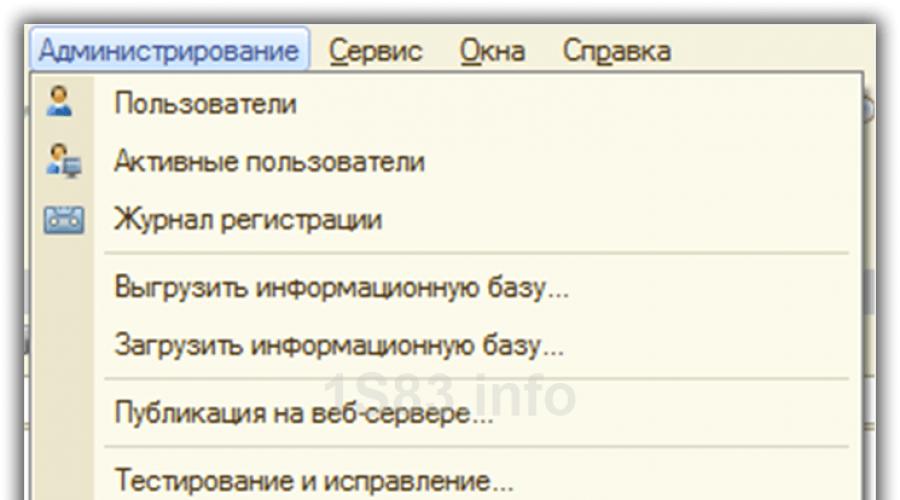
ورود ثبت نام در 1C 8.3 بسیار مفید است زیرا رویدادهایی را که در پایگاه اطلاعات رخ داده است، نشان می دهد که زمان، نام رایانه و نام کاربری و پیوندهایی به داده های در حال تغییر را نشان می دهد. هنگامی که کاربران احراز هویت می شوند، ورودی هایی نیز در گزارش ایجاد می شوند که روش ورود به برنامه را نشان می دهد. این مکانیسم به شما امکان می دهد به یکی از سوالات متداول پاسخ دهید - آخرین بار چه کسی تغییراتی را در یک شی خاص ایجاد کرده است.
از کجا می توانم دفترچه گزارش را در 1C 8.3 پیدا کنم؟ از طریق منوی "همه عملکردها" - "استاندارد" یا، در تنظیمات معمولی 1C، در منوی "اداره" - "پشتیبانی و نگهداری".
دفترچه گزارش در حالت پیکربندی پیکربندی شده است. در منوی "Administration"، "Log Settings" را انتخاب کنید.

در اینجا رویدادهایی را که در گزارش نمایش داده می شوند پیکربندی می کنید.

انتخاب اولین مورد تنظیمات به شما امکان می دهد به هیچ وجه گزارشی را نگه ندارید. تنظیمات باقیمانده به ترتیب اهمیت مرتب شده اند. اگر تعداد کاربران زیاد است، ثبت نظرات توصیه نمی شود تا پایگاه داده مسدود نشود.
هنگام ایجاد یک پایگاه اطلاعاتی جدید، حالت پیش فرض برای ضبط همه رویدادها تنظیم می شود.
مشاهده و جستجوی سوابق
هنگامی که خود دفترچه یادداشت را باز می کنید، در نگاه اول ممکن است به نظر برسد که اطلاعات زیادی وجود دارد و یافتن آن به سادگی غیر واقعی است. در واقع، این صحیح نیست.
به طور پیش فرض، 200 ورودی در گزارش نمایش داده می شود. نمایش تعداد زیادی ورودی می تواند بر عملکرد برنامه شما تأثیر منفی بگذارد یا به سادگی باعث مسدود شدن آن شود.
در فرم لیست ثبت نام، می توانید انتخاب را تنظیم کرده و از جستجو استفاده کنید. جستجو فقط برای رکوردهایی اعمال می شود که قبلاً نمایش داده شده اند (در این مورد، 200 رویداد گذشته). انتخاب برای همه رکوردها اعمال می شود.

جستجو با استفاده از داده های نمایش داده شده در بخش جدول انجام می شود، بنابراین هنگام استفاده از آن فقط باید ستون و داده هایی را که می خواهید پیدا کنید مشخص کنید.

انتخاب به شما امکان میدهد دادهها را بر اساس کاربران خاص، نامهای رایانه، رویدادها و غیره انتخاب کنید. همچنین میتوانید ورودیهای گزارش را فقط برای ابردادههای خاص، دادهها (پیوندی به شی مورد نظر، به عنوان مثال، یک سند خاص) و تنظیمات دیگر نمایش دهید. نشان داده شده اند.
این مثال تنظیمات گزارش را برای انتخاب همه رویدادهای کاربر "Admin" از تاریخ 2017/06/20 نشان می دهد.

فایل لاگ 1cv8.lgd کجا ذخیره می شود؟
مکان ذخیره سازی فیزیکی لاگ مستقیماً به این بستگی دارد که پایگاه داده فایل یا مشتری یک پایگاه داده سرور باشد.
پایه فایل
با این حالت قرارگیری، گزارش ثبت نام در پوشه ای با خود پایگاه داده قرار می گیرد. می توانید مکان آن را از لیست پایگاه های داده یا از راهنمای "درباره برنامه" بیابید.

اگر به این آدرس بروید، پوشه ای به نام «1Cv8Log» پیدا خواهید کرد. این جایی است که داده های گزارش در فایل 1Cv8.lgd قرار دارند.

اگر نیاز به انتقال پایگاه داده از مکانی به مکان دیگر دارید، می توانید این دایرکتوری را نیز کپی کنید، سپس داده های گزارش به همراه پایگاه داده منتقل می شوند.
وقتی این دایرکتوری را حذف می کنید، لاگ پاک می شود.
پایگاه مشتری-سرور
در این حالت، همه چیز مانند حالت قبلی است، فقط داده های log 1C در سرور ذخیره می شود. اغلب مکان آن به شرح زیر است:
- C:\Program Files\1cv8\srvinfo\<место расположения информационной базы>\1Cv8Log
بهينه سازي
گزارش را می توان در صورت لزوم بهینه سازی کرد، به خصوص زمانی که تعداد زیادی رویداد در پایگاه داده رخ می دهد.
یک راه این است که ثبت رویدادهای خاص را همانطور که در بالا توضیح داده شد پیکربندی کنید. به عنوان مثال، اگر به سادگی به یادداشت ها نیاز ندارید، ردیابی یادداشت ها فایده ای ندارد.
در نسخههای قدیمیتر پلتفرم، تقسیم گزارش بر اساس دوره در تنظیمات گزارش موجود بود. کل گزارش را می توان به فایل های جداگانه با فرکانس مشخص (روز، ماه، سال و غیره) تقسیم کرد.
با شروع از نسخه 1C پلت فرم 8.3.5.1068، گزارش در یک فایل پایگاه داده sqlite با پسوند *.lgd ذخیره می شود و این تنظیم در دسترس نیست. این روش برای ذخیره کردن سیاههها بسیار پربارتر از روش قدیمی است.
نحوه کاهش یا حذف ورود ثبت نام در 1C
اگر نیاز به پاک کردن جزئی یا کامل ورودیهای گزارش دارید، در پنجره تنظیمات، روی دکمه «کاهش» کلیک کنید. در پنجره ای که ظاهر می شود، تاریخ حذف تمام رکوردها را مشخص کنید. شما همچنین می توانید ورودی های حذف شده را در یک فایل ذخیره کنید.

گزارش سند جهانی برای ایجاد گزارشهای اسناد سفارشی از هر نوع، با هر ترکیبی در نظر گرفته شده است و میتواند در هر پیکربندی 1C: Enterprise 8.1، 8.2 و 8.3 (کلینت ضخیم) استفاده شود. برای شروع پردازش تحت 8.2، پردازش باید در پیکربندی برای تبدیل باز شود.
گزارش سند می تواند به صورت فهرست یا درخت دو سطحی تشکیل شود. هنگام نمایش گزارش سند به صورت درختی، گروه بندی بر اساس روز، ماه و ستون اول از لیست ستون ها در دسترس است (به عنوان مثال، بر اساس سازمان، بر اساس بخش، بر اساس طرف مقابل، بر اساس شخص مسئول و غیره) . حالت های عملیاتی زیر در حال حاضر اجرا می شوند:
- به عنوان یک لیست
- نمای درختی. گروه بندی بر اساس روز
- نمای درختی. گروه بندی بر اساس ماه
- نمای درختی. گروه بندی بر اساس ستون اول از لیست ستون ها
- نمای درختی. گروه بندی بر اساس نوع سند
- به شکل درختی با سلسله مراتب اسناد فرعی
پیکربندی انعطافپذیر ستونهای مجله به کاربر این امکان را میدهد که دقیقاً دادههایی را که در حال حاضر مورد نیاز است، ببیند، نه فقط ستونهایی را که دقیقاً در مجلات اسناد استاندارد تعریف شدهاند. با استفاده از ستون های عددی می توانید مجموع ها را نمایش دهید. علاوه بر این، میتوانید رنگ پسزمینه، رنگ متن یا فونت خطوط را بر اساس یک شرایط مشخص شده توسط کاربر (ظاهر شرطی) تغییر دهید. شرایط ممکن است با یکدیگر همپوشانی داشته باشند که در این صورت بهتر است از روش های مختلف طراحی استفاده شود. به عنوان مثال، شرط اسناد پست نشده باید در رنگ متن باشد و شرایط برای سازمان ها باید در رنگ پس زمینه باشد.
اگر مکانیزم ویژگی در پیکربندی شما پشتیبانی شود، میتوانید مقادیر ویژگی سند را در ستونهای گزارش نمایش دهید. ویژگی ها را می توان در گزارش سند و در یک گزارش سفارشی نمایش داد. انتخاب و مرتب سازی را می توان بر اساس ویژگی ها انجام داد. در حالت "4. در قالب یک درخت. گروه بندی بر اساس ستون اول از لیست ستون ها" گروه بندی می تواند توسط خواص انجام شود.
علاوه بر جزئیات و ویژگیهای اسناد، میتوانید مجموع مقادیر ستونهای عددی بخشهای جدولی اسناد را در ستونهای مجله نمایش دهید. انتخاب و مرتب سازی نیز می تواند با استفاده از این ستون ها انجام شود. در حالت "4. به شکل درخت. گروه بندی بر اساس ستون اول از لیست ستون ها" گروه بندی را می توان بر اساس مقادیر کل ستون های عددی انجام داد.
ستون های عددی اضافی را می توان در مجله نمایش داد: "تعداد اسناد" و "تعداد ردیف" در بخش های جدول. مجموع ها را نیز می توان از روی آنها محاسبه کرد.
امکان نمایش جزئیات سرصفحه، قسمت های جدولی و حرکات سند فعلی در برگه های اضافی و همچنین باز کردن آنها به عنوان رونوشت پیوندها وجود دارد. آن ها اگر در برگه حرکت سند پیوندی به دایرکتوری Contractors وجود دارد، می توانید فرم این عنصر دایرکتوری را باز کنید، به عنوان مثال، با دوبار کلیک کردن بر روی یک سلول با دکمه سمت چپ ماوس در خط حرکت.
یک فرم سند جهانی برای استفاده برای کاربران دارای حقوق اداری در دسترس است. این فرم به شما امکان می دهد به تمام جزئیات سند، از جمله مواردی که در فرم سند استاندارد نمایش داده نمی شوند، دسترسی داشته باشید.
به لطف قابلیت ذخیره تنظیمات در فایلها، کاربران میتوانند تنظیمات ذخیرهشده را حتی بین پایگاههای داده مختلف مبادله کنند، در صورتی که اسناد موجود در مجله دارای ساختار یکسانی در این پایگاهها باشند. در این حالت، می توانید هم تنظیمات گزارش و هم تنظیمات طرح بندی ستون را برای فیلدهای جدول واقع در برگه ها ذخیره کنید.
برای سند فعلی، می توانید یک نمودار تابع سند و یک گزارش در مورد حرکت سند را نمایش دهید.
بر اساس طرح ترکیب داده ها، لیست نمایش داده شده اسناد را می توان با هر تنظیمات کاربر به عنوان یک رجیستری ساده یا به عنوان یک گزارش سفارشی کامل (از جمله نمودارها و جداول محوری) نمایش داد.
همچنین، برای اسناد موجود در یک مجله جهانی، یک ثبت سند را می توان با استفاده از یک طرح بندی ثابت یا با استفاده از .
مجله جهانی دارای یک زیرسیستم جستجوی قدرتمند است که به شما امکان می دهد اقدامات زیر را روی اسناد یافت شده انجام دهید:
خود را روی سند پیدا شده در مجله قرار دهید
انتخاب را در مجله با توجه به لیست اسناد یافت شده تنظیم کنید
اسناد یافت شده در مجله را با پررنگ برجسته کنید
حالت های جستجوی سند زیر در حال حاضر اجرا می شوند:
جستجو بر اساس شماره سند یا بخشی از شماره
جستجوی تمام متن برای تمام جزئیات سند که در فهرست جستجوی متن کامل گنجانده شده است
پاداش - با استفاده از اطلاعات تماس، طرف مقابل را جستجو کنید (جزئیات بیشتر در انتهای نشریه)
یک فیلتر اضافی در تنظیمات "فرآوری فقط اسنادی که قبلاً وارد پایگاه داده شده اند" به شما امکان می دهد کار را با تنظیم مجله سند به طور قابل توجهی ساده کنید و سرعت مجله سند جهانی را افزایش دهید.
هنگامی که برای اولین بار شروع می کنید، گزارش پیکربندی نشده است. برای نمایش داده ها در گزارش، باید گزارش را پیکربندی کنید.
این توسعه بر اساس یک گزارش استاندارد از پیکربندی SCP ساخته شده است و توسعه ایدههایی است که در نظرات آن نشریه پیادهسازی شده و در آن توضیح داده شده است. متأسفانه یا خوشبختانه نمیدانم، اما به دلیل استفاده از یک درخت دو سطحی، تقریباً چیزی از درمانهای گرفته شده به عنوان پایه باقی نمانده است، فقط برخی ایدهها.
من خوشحال خواهم شد که نظر بدهمبا انتقادات و پیشنهادات و نظرات سازنده
سازگار با تنظیمات ذخیره شده برای نسخه 2.x
تنظیمات نسخه 3.x به طور کامل با نسخه 2.x سازگار نیست. هنگام استفاده از تنظیمات ذخیره شده در نسخه 2.x در نسخه 3.x، مجموع در گروه بندی بر اساس ستون های مجموع محاسبه نمی شود. برای اصلاح این موضوع، باید فرم «تنظیم یک مجله سند جهانی» را باز کنید و روی «OK» کلیک کنید. پس از این، تنظیمات به نسخه 3.x تبدیل می شود، اکنون می توانید تنظیمات تغییر یافته را ذخیره کنید - نتایج محاسبه می شود.
سازگار با تنظیمات ذخیره شده برای نسخه 3.x
تنظیمات نسخه 3.x را می توان در نسخه 2.33.0.1 استفاده کرد. در عین حال، اگر تنظیمات از جزئیات یا ویژگیهایی استفاده میکنند که توسط نسخه 2.x پشتیبانی نمیشوند، ستونهای گزارش خالی نمایش داده میشوند.
راه اندازی ستون های مجله دستورالعمل های مختصر
دو راه برای پیکربندی ستون های گزارش در پنجره تنظیمات وجود دارد.
روش 1. اگر ستون هایی با همان نام برای همه اسناد انتخاب شده وجود داشته باشد، کار خواهد کرد. در این مورد، روش به شرح زیر است:
2. روی "پر کردن" و "پر کردن خودکار تمام فیلدهای عمومی" کلیک کنید.
روش 2. برای توصیف یک ستون مجله خاص، به عنوان مثال، "طرف مقابل" یا "مبلغ سند" مناسب است. در این مورد، روش به شرح زیر است:
1. انواع اسناد را برای مجله انتخاب کنید.
2. در درخت جزئیات، جزئیات را در یکی از اسناد پیدا کنید، به عنوان مثال، "مبلغ سند" و آن را انتخاب کنید (دکمه سمت چپ ماوس را دو بار کلیک کنید یا Enter)؛
3. در نسخه 2.x، در نوار ابزار، "Set checkboxes" و "Mark for all document را با نام جزئیات فعلی" انتخاب کنید. در نسخه Z.x این مرحله نیازی به تکمیل ندارد
دستورالعمل ها در قالب یک کلاس کارشناسی ارشد - همانطور که من انجام می دهم.

پاداش - با استفاده از اطلاعات تماس، طرف مقابل را جستجو کنید
احتمالاً سزاوار انتشار جداگانه نیست. برای همین اینجا گذاشتمش جستجو با ارائه انواع اطلاعات تماس مربوط به طرف مقابل انجام می شود. طرف مقابل پیدا شده در قالب یک لیست نمایش داده می شود. فایل جایزه قرار دارد.
درباره نماد
در مورد انجام اسناد
یک مجله سند جهانی وجود دارد و یک گزارش جهانی وجود دارد. چه چیز دیگری در محل کار نیاز دارید؟
پردازش برای ارسال اسناد و مدیریت نتایج و توالی ها می تواند بسیار مفید باشد.
اکنون شرکت 1C به همه توصیه می کند که به نسخه 1C Accounting 8.3 سوئیچ کنند و اینترنت پر از مقالات با موضوع "چقدر راحت و زیبا 8.3 است." در میان چیزهای دیگر، در مورد امکان سفارشی کردن رابط برنامه "برای خودتان" صحبت می کند. در واقع، در نسخه 8.3، بر اساس به اصطلاح "فرم های مدیریت شده"، می توانید ظاهر تقریباً هر پنجره ای را سفارشی کنید.
نکته دیگر این است که امکان تغییر ظاهر فرم های اسناد عملا توسط هیچ کس استفاده نمی شود، به جز، شاید برنامه نویسانی که بدون هیچ کاری، تصمیم گرفتند با تنظیمات برنامه بازی کنند. کاربران معمولی هرگز اشکال اسناد برنامه استاندارد را تغییر نمی دهند - این به سادگی برای آنها فایده ای ندارد، فقط باعث سردرگمی می شود. بنابراین تنها مزیت، تغییر تنظیمات برای نمایش سیاههها و فهرستهای اسناد است. به عنوان مثال، می توانید ترکیب ستون ها را تغییر دهید.
در واقع، همه اینها قبل از نسخه "جادویی" حسابداری 8.3 اتفاق افتاده است. در نسخه های 8.2 و 8.1 می توانید دقیقاً همین کار را بدون راحتی کمتر انجام دهید. و سرعت کار، همانطور که اکثر کاربران به درستی اشاره می کنند، در 1C Accounting 8.2 بسیار بالاتر است. اکنون به شما خواهم گفت که چگونه می توانید ترکیب ستون ها را در لیست اسناد، مجلات و کتاب های مرجع در حسابداری 1C 8.2 سفارشی کنید.
چرا ظاهر لاگ های 1C را سفارشی کنیم؟
شکل زیر پنجره فهرست دارایی های ثابت را به صورت پیش فرض در برنامه نشان می دهد. همانطور که می بینید، تعداد زیادی ستون وجود دارد که اکثر آنها اصلاً مورد نیاز نیستند، زیرا همه اینها را می توان با باز کردن یک عنصر خاص مشاهده کرد. این در تصویر قابل مشاهده نیست، اما به طور کلی، نیمی از ستون ها به سادگی در پنجره جا نمی شوند!
ممکن است کسی با این مخالفت کند و بگوید که مشاهده آن در این فرم راحت است. من بحث نمی کنم، هر کسی ترجیحات خود را دارد. با این حال، در این فرم، مشاهده پنجره دایرکتوری تنها با گسترش آن به حالت تمام صفحه راحت است. علاوه بر این، بعید است که کسی نیاز به نمایش ستون ها به طور همزمان داشته باشد "نام"و "نام و نام خانوادگی"، اغلب حاوی تقریباً همان داده ها است.
ستون های اضافی فضا را اشغال می کنند و از نمایش و درک عادی اطلاعات جلوگیری می کنند. علاوه بر این، یک مورد رایج دیگر وجود دارد که فیلد "Number" یا "Code" خیلی کوچک است و فقط صفرهای ابتدایی قابل مشاهده است و بقیه در پشت مرز ستون پنهان می شود. بنابراین، به نظر من، کارکردهای تنظیم لیست ها و مجلات در حسابداری 1C اغلب مورد نیاز است.
بخش مهمی از مقاله وجود داشت، اما بدون جاوا اسکریپت قابل مشاهده نیست!
راه اندازی مجلات در 1C Accounting 8.2
هر آنچه در اینجا نوشته شده است به یک اندازه برای کتاب های مرجع و کتاب های مرجع قابل استفاده است. اجازه دهید به مثال راه اندازی دایرکتوری نگاه کنم "دارایی های ثابت".
برای پیکربندی ترکیب و اندازه ستون ها در 1C Accounting 8.2، باید به منو بروید "اقدامات"و مورد را انتخاب کنید "تنظیم لیست" در دوره های حسابداری 1C، اغلب متوجه شدم که به دلایلی اغلب با گزینه صادرات داده اشتباه گرفته می شود که به نام "دریافت لیست".

در نتیجه پنجره تنظیمات نشان داده شده در شکل زیر باز می شود.

استفاده از آن برای پیکربندی ترکیب و عرض ستون های لیست بسیار آسان است. اگر می خواهید ستونی را غیرفعال کنید، تیک کادر کنار آن را بردارید. اگر نیاز به پیکربندی پارامترهای یک ستون دارید، آن را انتخاب کنید و پارامترها در سمت راست در پنجره ظاهر می شوند. همچنین می توانید با برجسته کردن ستون مورد نظر و استفاده از فلش های آبی، ترتیب ستون ها را تغییر دهید بالایا پاییندر بالای پنجره
اگر تنظیمات را از دست داده اید و می خواهید آنها را به حالت قبل برگردانید، از " استفاده کنید تنظیمات استاندارد" در پانل کنار فلش های آبی رنگ.
تنظیم سایر گزینه های لیست
پارامترهای لیست عمومی را می توان در برگه پیکربندی کرد "دیگر"در پنجره نشان داده شده در بالا به عنوان مثال، می توانید مطمئن شوید که هنگام باز کردن یک لیست، اولین یا آخرین خط لیست، همانطور که ترجیح می دهید برجسته شده باشد.
در تصویر زیر می توانید نمونه ای از فهرست دارایی های ثابت سفارشی شده را مشاهده کنید. همانطور که می بینید، همه چیز زیبا، راحت و هیچ چیز اضافی نیست.

آموزش تصویری سفارشی سازی ظاهر مجلات و اسناد 1C 8.2
می توانید نمایش فرم ها را برای لیست اسناد، مجلات و همچنین فرم های خود اسناد در برنامه 1C Accounting 8.2 تغییر دهید. تنظیمات خاصی برای این کار وجود دارد که در این فیلم آموزشی نشان داده شده است.

بیایید آن را جمع بندی کنیم
از قابلیت سفارشی کردن لیستها برای راحتتر کردن 1C Accounting 8.2 استفاده کنید. برنامه تنظیمات انتخاب شده را به خاطر می آورد، به این معنی که فقط یک بار باید آنها را انجام دهید.
مهم: هر لیست باید جداگانه پیکربندی شود!در مثال بالا، تنظیمات ستون فقط روی دایرکتوری اعمال شد "دارایی های ثابت".
تنظیمات نشان داده شده در این مقاله در دوره آموزشی 1C Accounting 8 من گنجانده شده است. دوره های 1C از طریق اسکایپ برگزار می شود که زمان تلف شده در سفر به مرکز آموزشی را به صفر می رساند. دقیقاً چگونه کلاس ها از طریق اسکایپ برگزار می شود، می توانید
اسناد و لاگ اسناد
در سیستم حسابداری 1C، اطلاعات مربوط به معاملات تجاری انجام شده در شرکت را می توان با استفاده از اسناد وارد کرد و در مجله سند ذخیره کرد. هنگام تنظیم یک پیکربندی، اسناد پیکربندی می شوند و گزارش هایی برای ذخیره آنها ایجاد می شود.
برخلاف معاملات حسابداری که در ادامه به آن پرداخته خواهد شد، اسناد به انواعی تقسیم می شوند که هر کدام برای ذخیره اطلاعات خاصی در مورد یک معامله تجاری از نوع خاصی، به عنوان مثال، در مورد صدور پول از صندوق نقدی طراحی شده اند.
هنگام تنظیم یک پیکربندی کار، می توانید تعداد تقریباً نامحدودی از مجلات سند ایجاد کنید و چندین نوع سند را برای ذخیره در یک مجله اختصاص دهید. علاوه بر این، اسناد مشابه را می توان در چندین مجله نمایش داد. علاوه بر این، در سیستم حسابداری 1C مجلات عمومی وجود دارد که در آنها کلیه اسناد وارد شده به سیستم نمایش داده می شود. یکی از ویژگی های مهم اسناد برای حسابداری، توانایی آنها در ایجاد خودکار معاملات حسابداری است که منعکس کننده معاملات تجاری مربوطه در حسابداری است.
گزارشهای اسناد فقط برای نمایش راحت اسناد در نظر گرفته شدهاند. این سند به طور دقیق به هیچ مجله ای مرتبط نیست. مجموعه اسناد نمایش داده شده در یک مجله خاص به طور کامل توسط پیکربندی تعیین می شود. همان نوع اسناد در 1C را می توان در چندین مجله نمایش داد. علاوه بر گزارش های تولید شده در مرحله پیکربندی در سیستم حسابداری 1C، دو گزارش از پیش تعریف شده وجود دارد: پر شدهو دیگران.

پر شدهژورنال همانطور که از نامش پیداست، انواع اسناد را نمایش می دهد و به شما امکان می دهد با تمام اسناد وارد شده به سیستم کار کنید.
مجله دیگرانبرای نمایش اسنادی استفاده می شود که در طول فرآیند پیکربندی، مجله خاصی که باید در آن نمایش داده شود به صراحت مشخص نشده است.
پنجره ثبت اسناد
برای نمایش گزارش یک سند خاص می توان از آیتم های منوی اصلی، دکمه های نوار ابزار و دکمه های انتخاب مقادیر نوع سند سایر فرم ها استفاده کرد. بهطور پیشفرض، گزارشهای اسناد را میتوان با استفاده از آیتم باز کرد، مگر اینکه در پیکربندی غیر از این مشخص شده باشد لاگ اسنادمنو عملیاتمنوی اصلی برنامه حسابداری 1C.

فهرستی از گزارشهای سند موجود در 1C روی صفحه نمایش داده میشود. در این لیست با استفاده از کلید یا ماوس، نام مجله مورد نظر را انتخاب کرده و سپس دکمه خوب. پنجره ای با گزارش انتخاب شده نمایش داده می شود.
ظاهر یک پنجره گزارش خاص کاملاً به تنظیمات پیکربندی وظیفه بستگی دارد.
پنجره ثبت اسناد در 1C، به طور کلی، یک جدول با چهار ستون در یک ستون است تاریخ, زمان, سندو عدد. این چهار ستون به طور کلی در همه مجلات وجود دارد.

علاوه بر آنها، هنگام تنظیم پیکربندی، می توان تعداد نامحدودی از ستون های اضافی را تعریف کرد. ستون های اضافی برای نمایش جزئیات بیشتر اسنادی که در این مجله نمایش داده می شوند استفاده می شود.

ترکیب نمودارها و موقعیت نسبی آنها در هنگام تنظیم پیکربندی قابل تغییر است. میتوانید با استفاده از جزئیات جزئیاتی که در ستونهای اصلی و اضافی مجلات وارد شده است، جستجوی تصادفی انجام دهید.
سمت چپ ترین ستون گزارش سرویس است؛ نمادهای مختلف در آن وضعیت سند را نشان می دهد (سند ارسال شده، سند پست نشده، سند علامت گذاری شده برای حذف).

برای مشاهده معاملات در 1C: حسابداری، سه نوع مجلات وجود دارد - یک روزنامه تراکنش، یک روزنامه تراکنش، و تراکنش های وارد شده به صورت دستی.
گزارش معاملاتبه شما امکان می دهد لیستی از عملیات را مشاهده کنید. علاوه بر این، هر عملیات در آن در یک خط نشان داده می شود که حاوی مهمترین اطلاعات شناسایی عملیات است: تاریخ، نوع سند، محتوا، میزان عملیات و غیره.
در گزارش تراکنش، امکان مشاهده تراکنش های تراکنش جاری (مکان نما روی آن قرار گرفته است) وجود دارد. آنها را می توان در یک پنجره جداگانه نمایش داد. نمونه ای از پنجره "گزارش عملیات" در شکل 1.2 نشان داده شده است.
برای نمایش گزارش تراکنش، می توان از موارد زیر استفاده کرد: منوی اصلی "حسابداری، مالیات، گزارش" - بخش "حسابداری" - دستور "گزارش معاملات".
شکل 1.2 - نمای پنجره "گزارش عملیات".
نشریه ارسالبه شما امکان می دهد لیستی از تراکنش های مربوط به عملیات های مختلف را در یک توالی کلی مشاهده کنید. اطلاعات در روزنامه تراکنش با جزئیات بیشتری نمایش داده می شود: هم داده های خود تراکنش و هم داده های تراکنش (بدهی، اعتبار، مقدار، مقدار و غیره) را نشان می دهد. و اگر در ژورنال تراکنش ها بتوانید داده های اساسی مربوط به عملیات موجود در لیست و تراکنش های عملیات جاری را مشاهده کنید، در آن صورت روزنامه تراکنش تراکنش های مربوط به عملیات های مختلف را منعکس می کند. نمونه ای از پنجره "پست ژورنال" در شکل 1.3 نشان داده شده است.
برای نمایش ژورنال تراکنش می توان از موارد زیر استفاده کرد: منوی اصلی "عملیات"، آیتم "روزنامه تراکنش".
ثبت دستی ثبت های حسابداری –این یک رکورد در پایگاه اطلاعات عملیاتی است که توسط اسناد خودکار نشده است (شکل 1.4).

شکل 1.3 - نمای پنجره "مجله ارسال".

برنج. 1.4 - نمای پنجره "عملیات وارد شده به صورت دستی".
1.3 گزارش در "1C: حسابداری 8.3"
گزارش ها در 1C: حسابداری برای به دست آوردن خلاصه، و همچنین سایر اطلاعات خلاصه یا جزئی استفاده می شود.
گزارش های مورد استفاده در عمل را می توان به چند نوع تقسیم کرد: استاندارد، تنظیم شده و تخصصی.
گزارش های استانداردطراحی شده برای استفاده تقریبا در هر سازمان و برای هر بخش از حسابداری. اساساً، آنها نتایج حسابداری را در بخشهای مختلف برای هر حساب مشخص، انواع حسابهای فرعی و ارز ارائه میکنند. گزارشهای استاندارد شامل گزارشهایی مانند «ترازنامه گردش مالی»، «ترازنامه حساب»، «تحلیل حساب»، «کارت حساب» و غیره است.
گزارش های تنظیم شده- اینها گزارش هایی هستند که برای انتقال توسط مقامات نظارتی در نظر گرفته شده است. ترکیب و محتوای این گزارش ها مستقیماً توسط سازمان های دولتی تعیین می شود. گزارش های تنظیم شده عبارتند از: اظهارنامه مالیات بر ارزش افزوده، ترازنامه، گزارش نتایج مالی و غیره.
گزارش های سفارشیزمانی ایجاد می شوند که نیاز به نمونه های خاصی از اطلاعات یا نوع خاصی از فرم چاپی باشد.